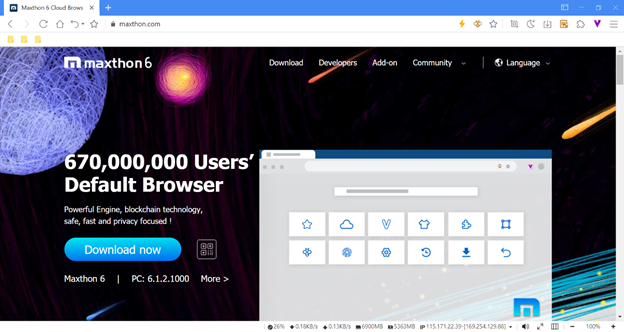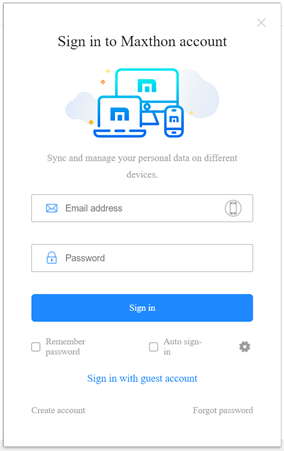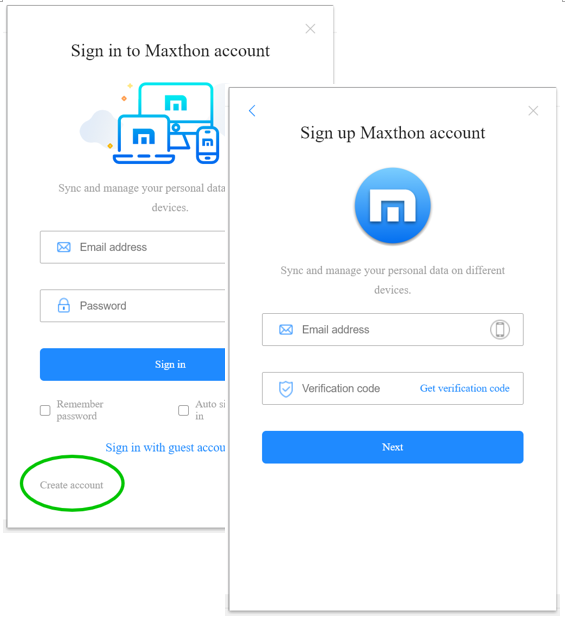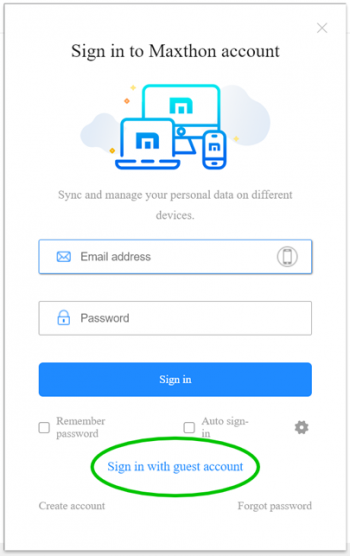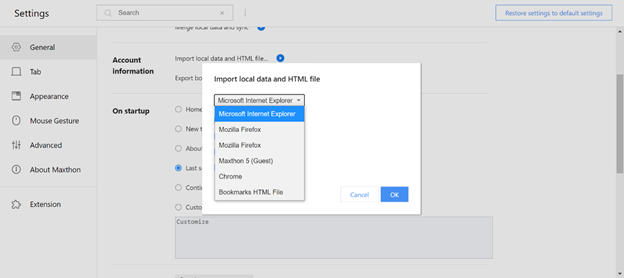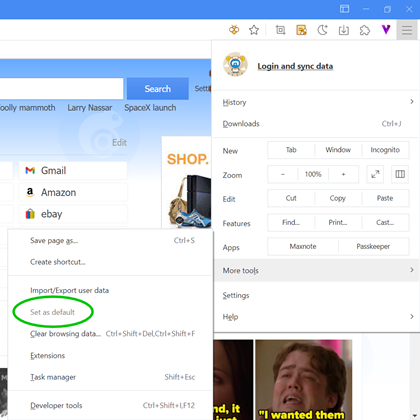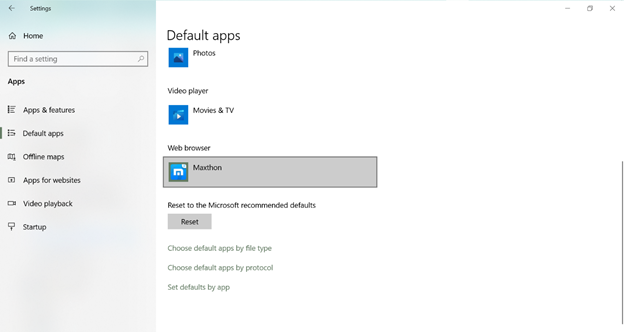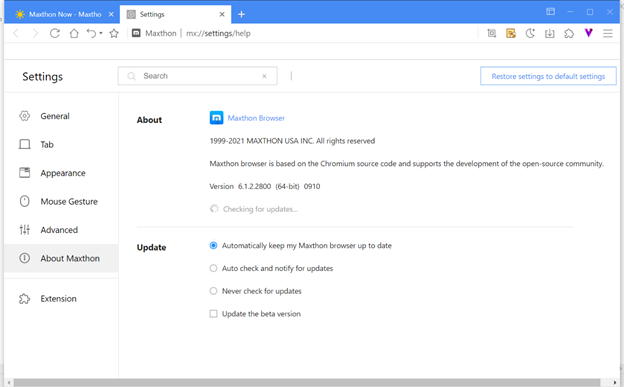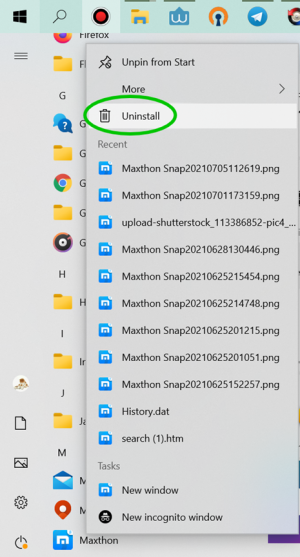« Démarrez avec Maxthon 6 » : différence entre les versions
Aucun résumé des modifications |
|||
| Ligne 12 : | Ligne 12 : | ||
''Utiliser Maxthon | ''Utiliser la version portable de Maxthon sous Windows''' | ||
Vous pouvez utiliser Maxthon portable si vous avez besoin de l'utiliser temporairement sur un autre appareil. | Vous pouvez utiliser Maxthon portable si vous avez besoin de l'utiliser temporairement sur un autre appareil, ou si vous souhaitez ouvrir, par exemple, plusieurs comptes Maxthon en même temps, | ||
exemple | |||
- votre compte sur la version installable | |||
- un autre compte sur la version portable n°1 | |||
- un troisième compte sur version portable n° 2. | |||
* | * Télécharger la version portable de Maxthon (fichier zip): https://www.maxthon.com/ | ||
* | * Extraire le tout dans un répertoire, et lancer Maxthon.exe | ||
<blockquote> | <blockquote> | ||
Note: | Note: les données de la version portable sont enregistrées dans le répertoire de cette version. elles seront donc entièrement effacées si vous supprimez le répertoire. | ||
</blockquote> | </blockquote> | ||
''' | '''Mise à jour de Maxthon 5 vers Maxthon 6''' | ||
Si vous avez installé Maxthon 5, vous pouvez le mettre à jour directement vers la nouvelle version de Maxthon. Vos données de Maxthon 5 seront directement importées à votre première connexion à votre compte. | |||
= | =Connexion à votre compte maxthon pour synchroniser les données= | ||
Version du 23 mars 2022 à 19:58
Télécharger et installer Maxthon 6
Installer Maxthon sous Windows
Ouvrir le site officiel de Maxthon : https://www.maxthon.com/
Cliquez sur Télécharger maintenant pour télécharger Maxthon. Il détectera automatiquement votre système et téléchargera le package d'installation approprié pour votre appareil. Vous pouvez également cliquer sur Plus pour afficher d'autres packages d'installation. Double-cliquez sur le package d'installation, puis cliquez sur Installer maintenant. Maxthon se lancera automatiquement après l'installation.
Utiliser la version portable de Maxthon sous Windows'
Vous pouvez utiliser Maxthon portable si vous avez besoin de l'utiliser temporairement sur un autre appareil, ou si vous souhaitez ouvrir, par exemple, plusieurs comptes Maxthon en même temps, exemple - votre compte sur la version installable - un autre compte sur la version portable n°1 - un troisième compte sur version portable n° 2.
- Télécharger la version portable de Maxthon (fichier zip): https://www.maxthon.com/
- Extraire le tout dans un répertoire, et lancer Maxthon.exe
Note: les données de la version portable sont enregistrées dans le répertoire de cette version. elles seront donc entièrement effacées si vous supprimez le répertoire.
Mise à jour de Maxthon 5 vers Maxthon 6
Si vous avez installé Maxthon 5, vous pouvez le mettre à jour directement vers la nouvelle version de Maxthon. Vos données de Maxthon 5 seront directement importées à votre première connexion à votre compte.
Connexion à votre compte maxthon pour synchroniser les données
Sync the data to multi-devices and prevent the data loss.
Sign in to your Maxthon browser account
You can sign in to your Maxthon browser account to continue previous browser session.
Note: If you are an existing Maxthon 5 user and are using the new Maxthon for the first time, the history data of Maxthon 5 will be imported to the new Maxthon automatically at the first log-in.
Create a new Maxthon browser account
If you are new to Maxthon, you may register a browser account using your email address or phone number.
Sign in with the Guest Account
You can also sign in to the guest account. Under the guest account, the data will be saved to the local and cannot sync with other devices, and some functions are not available.
Note: Please be noted that the guest account data is saved locally. If you delete the local data, it will be lost forever.
Import Local Data
You can import HTML files or other browsers’ data to Maxthon.
- Click Menu> Settings, in General settings, click Import local data and HTML.
- Maxthon supports importing data from most popular browsers, such as Edge, IE, Firefox, Chrome, etc.
Set Maxthon as the Default Browser
Set Maxthon as the default browser, then the external link and file can be opened in Maxthon browser, for example, in Windows 10 system:
- Open Menu> More tools> Set as default.
- In system settings, go to Default apps> Web browser> Maxthon.
- You can pin the Maxthon icon to the taskbar to open it easily.
- Open Maxthon on your device
- Right-click on the taskbar Maxthon icon
- Click Pin to the taskbar
Update & Uninstall Maxthon
Update Maxthon
- Open Menu> Settings>About Maxthon to customize the update settings.
- Regarding the update, Maxthon supports three options
- Auto-update (recommended): it will auto-update to the latest version when the engineers release the update.
- Notify update: it will notify the update, and you need to update manually.
- Never update: it won’t push the update notification to you. You need to check the update and download the new installer package manually.
- Maxthon will release the new beta version every 7-10 days. If you’d like to experience the new beta version, please check the Update the beta version. Then it will update to the latest beta version automatically, no matter it is the official version or beta version.
Uninstall Maxthon
- You can find Maxthon from the system menu, then right-click on it to choose the Uninstall button.
- You can also uninstall the browser under the system control panel.